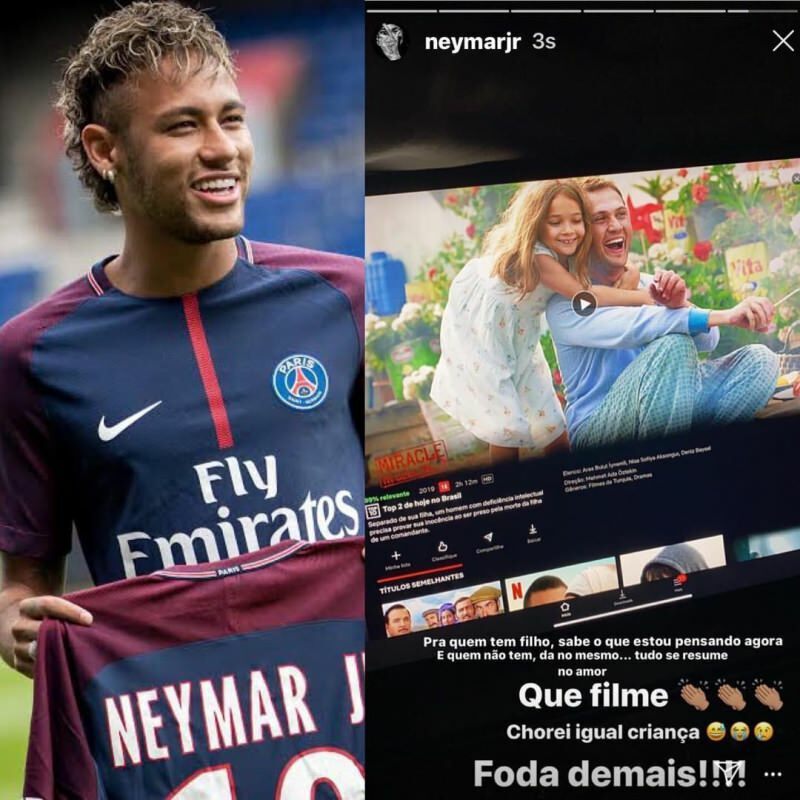Windows 10 Tips: Aktiver Desktop Peek fra oppgavelinjen (Oppdatert)
Microsoft Windows 10 / / March 19, 2020
Sist oppdatert den

I Windows 7 kan du bruke kikk på skrivebordet ved å holde musen på slutten av oppgavelinjen. Den er deaktivert som standard i Windows 10 - slik får du det tilbake.
Siden Windows 7-dager kan du føre musen over helt til høyre på oppgavelinjen og få et rent blikk på skrivebordet. Microsoft bestemte seg for å slå av denne funksjonen som standard, starter med Windows 8, og den er som standard av Windows 10også. Slik aktiverer du det.
Merk: Denne artikkelen er oppdatert for å gjenspeile endringene for Windows 10 jubileumsoppdatering og over.
Aktiver Windows 10 Desktop Peek
Høyreklikk først på oppgavelinjen og velg Innstillinger.
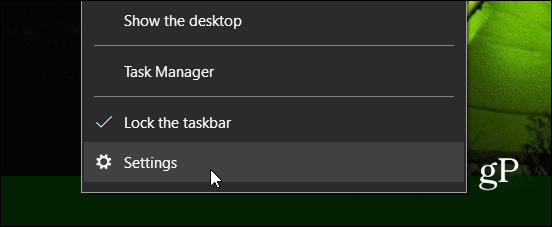
Velg deretter oppgavelinje fra listen til venstre. Til høyre, slå på Peek-alternativet på.
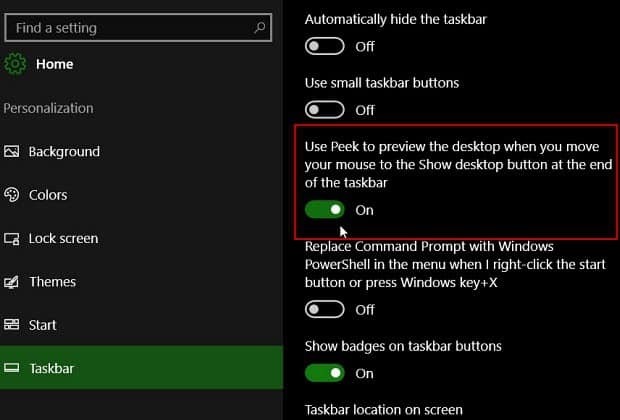
Hvis du fortsatt er på Versjon 10586 (Legacy Version) kan du bruke følgende trinn:
For å slå den på igjen, høyreklikk på et tomt område på oppgavelinjen og velg Egenskaper.
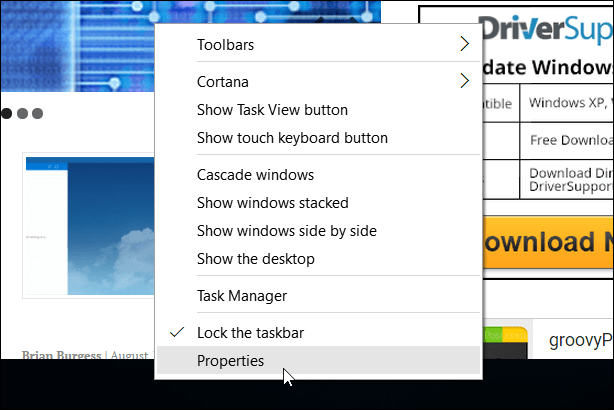
Merk deretter av under ruten Oppgavelinje Bruk Peek til å forhåndsvise skrivebordet når du flytter musen til Vis skrivebordsknapp på slutten av oppgavelinjen
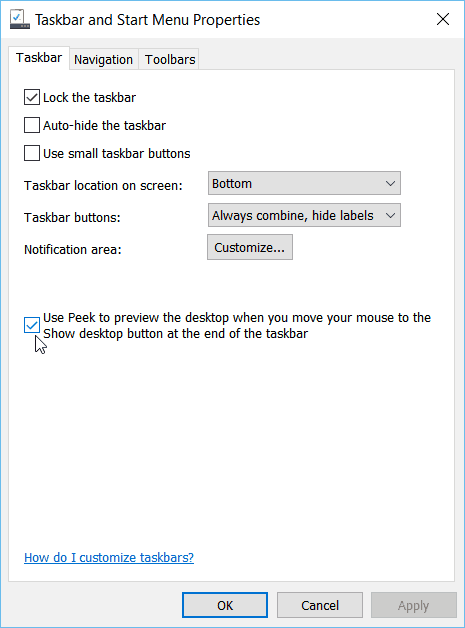
Det er alt som er til det! Hold musen over Vis skrivebordsknapp på slutten av oppgavelinjen. Du ser bare gjennomsiktige konturer av vinduene du har åpnet, slik at du kan se skrivebordet.
Hvis du kom fra Windows 7 til Windows 10 og lurte på hvorfor Desktop Peek ikke fungerte, ved å bruke hurtig tips gir funksjonen tilbake.
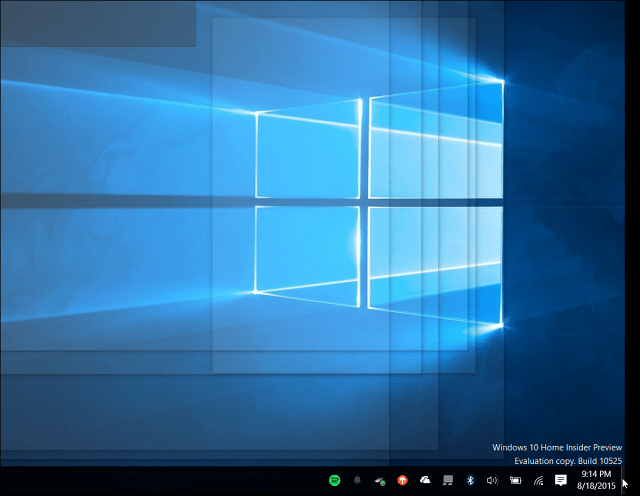
Desktop Peek-funksjonen er flott når du trenger å se hva som skjer på skrivebordet når du har en million ting åpent i løpet av en travel hverdag. Den er deaktivert som standard, men å slå den på er så enkelt som å snu en bryter i Innstillinger. Du trenger bare å vite hvor du skal se.